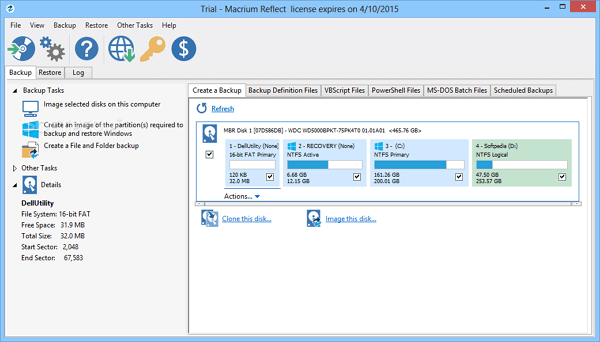硬碟是儲存資料的電腦的物理元件。硬碟備份對於確保您的資訊在硬碟出現故障時受到保護至關重要。有許多不同的硬碟備份軟體程式可用,我們將在下面介紹五種最好和最受歡迎的軟體程式。
我們從整體效能、可靠性、備份速度、在各種裝置上相容的硬碟類型等方面對 12 款硬碟備份軟體進行了評測,最終選出了5款最好的硬碟備份軟體。以下是我們測試的統計資料:
| ⌨️ 我們測試的軟體數量 | 12 |
| ⏳ 持續時間 | 3週 |
| ? 測試裝置 | 一台聯想桌上型電腦,一台 HP 筆記型電腦 |
| ? 硬碟類型 | 三星 SSD、東芝硬碟、WD SSD、Sony SSD |
| ⌚ 備份時間 | 從 15 分鐘到 4 小時 |
| ? 作業系統相容 | Windows、macOS、Linux |
| ? 價格 | 從 US$50 - US$300 |
快速瀏覽一下我們將在此處介紹的最好的 5 款硬碟備份軟體:
- EaseUS Todo Backup(推薦)
- Paragon Hard Disk Manager
- Acronis Cyber Protect Home Office
- Handy Backuk Standard
- Macrium Reflect Free
備份硬碟的重要性
大多數人理所當然地認為,當他們需要時,他們的電腦總是在他們身邊。但是,當您的電腦崩潰並帶走所有資料時會發生什麼?
硬碟是任何電腦的組成部分。它們儲存您所有的重要資料和檔案,因此制定良好的硬碟備份策略來保護您的資訊至關重要。
這就是硬碟備份軟體的用武之地。硬碟備份軟體可以幫助您建立硬碟的備份,並在硬碟發生故障時還原資料。
硬碟備份軟體是一種可以幫助您建立電腦硬碟備份的軟體。這樣,如果您的電腦崩潰或受到惡意軟體和病毒的攻擊,您可以從備份中恢復資料。
如何選擇硬碟備份軟體
有許多不同的硬碟備份軟體程式可用,每個都有自己的優點和缺點。根據您的需要選擇正確的程式很重要,因為並非所有程式都適合所有情況。
選擇硬碟備份軟體程式時,應考慮以下因素:
- 提供的備份保護級別。一些程式只備份資料檔案,而另一些程式還備份、磁碟、磁碟區或建立系統映像等。
- 支援的備份媒體類型。一些程式將資料備份到光盤,而另一些程式將資料備份到可移動儲存裝置,如 USB 閃存驅動器或外接硬碟、雲端或網路位置,例如 NAS 。
- 支援的備份類型。有的程式只支援完整備份,有的還支援差異備份和增量備份。
- 相容性。某些程式僅與某些類型的硬碟或作業系統相容。確保您選擇的程式與您的硬碟和作業系統相容。
- 易用性。有些程式非常容易使用,而另一些則比較複雜,需要一定程度的技術知識才能操作。
- 安全性和可靠性。確保您選擇的備份程式是可靠的,並為您的備份資料提供進階的安全性。
基於以上標準,我們選出了適用於 Windows 11/10/8/7 的五款最佳免費硬碟備份軟體。它們是 EaseUS Todo Backup Free、Paragon Hard Disk Manager、Acronis Cyber Protect Home Office、Handy Backup Standard 和 Macrium Reflect Free。讓我們一一看看這些硬碟備份程式能為您做些什麼。
適用於 Windows 11/10/8/7 的 5 個最佳硬碟備份軟體
1. EaseUS Todo Backup
相容性:Windows 11/10/8/7

EaseUS Todo Backup Free 提供完整的硬碟備份和恢復解決方案。它支援不同類型的備份,可以建立完整和增量備份,並支援廣泛的備份媒體,包括內部硬碟、行動儲存裝置、雲端和網路位置。它支援多種硬碟類型,包括 IDE、SATA、SCSI 和 SSD 硬碟。
主要功能:
- 檔案和資料夾備份:備份特定檔案、資料夾或檔案類型,包括倒愛、照片、音樂和電子郵件。
- 磁碟/磁區備份:備份整個硬碟或磁碟區。
- 系統備份:備份作業系統、安裝的程式和設定。
- 增量和差異備份:只備份自上次備份以來變更的檔案,這樣可以節省時間和儲存空間。
- 安排自動備份:設定自動備份以按計劃執行。
- Pre-OS 模式:如果系統無法啟動,請恢復系統。
- 免費雲端儲存:將備份檔案儲存到雲端,包括 EaseUS Cloud、Google 雲端硬碟、OneDrive 等,面向未來的備份趨勢。為每位使用者提供 250GB 的免費雲端儲存空間。
優點:
- 輕鬆的備份管理
- 使用者友好的介面
- 多路徑備份儲存
- 安全的密碼保護備份
- 電子郵件通知
- 備份速度快
缺點:
- 需要電子郵件帳戶才能登入
2. Paragon Hard Disk Manager
相容性:Windows 11/10/8/8.1/7 SP1
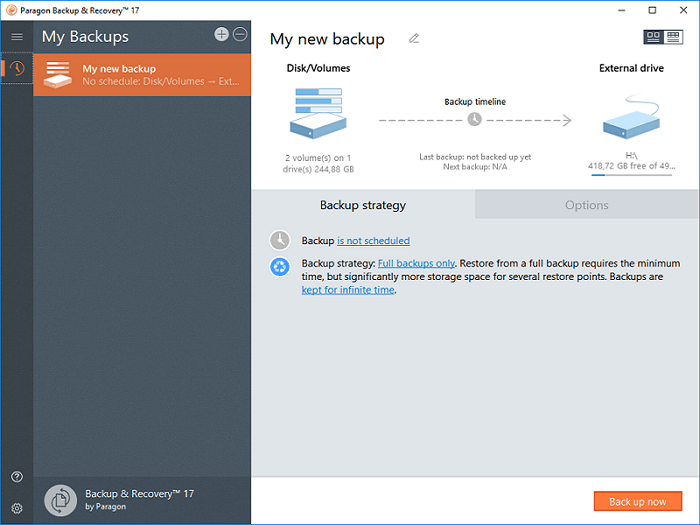
Paragon Hard Disk Manager(安全網址:https://www.paragon-software.com/home/hdm-windows/)是一款一體化硬碟管理解決方案。它可以備份、還原、分割、格式化、清除硬碟。準確來說,這個軟體是一個完整的帶有備份功能的磁碟管理器。它的備份功能是免費使用的,但其他功能是收費的。
這個多合一的應用程式消除了下載多個軟體的麻煩,對於有備份經驗的人來說是一個不錯的選擇,因為它的介面有點複雜。
主要功能:
- 資料備份與恢復:備份硬碟、分割、檔案和資料夾。
- 磁碟和分割管理:建立、調整大小、格式化、轉換、刪除和隱藏磁碟區。
- 系統管理:在 USB 或 DVD 安裝作業系統。
- 磁碟擦除器:此工具可輕鬆清除 HDD 或 SSD,無論其大小如何。它可用於清理那些未使用的空間並清除硬碟。
優點:
- 多合一硬碟管理器
- 靈活的備份與還原選項
- 完整的 UEFI 支援和 VM 支援
- 穩定的效能和容量
- 使用安全可靠
缺點:
- 介面有點複雜,對新手不友好
- 不支援雲端備份
3. Acronis Cyber Protect Home Office
相容性:Windows、Mac、Android 和 iOS
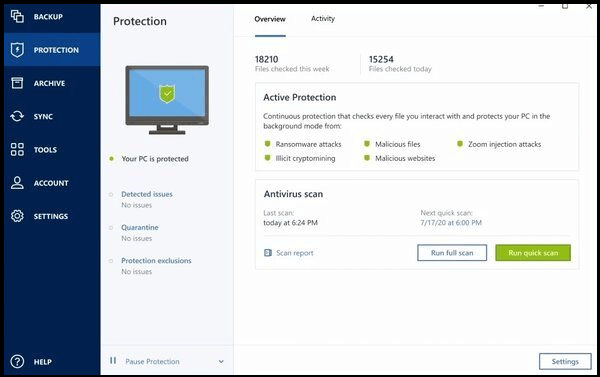
Acronis Cyber Protect Home Ofiice(安全網址:https://www.acronis.com/en-sg/products/true-image/),原名 Acronis True Image,是一款可靠的電腦保護器,具有資料備份和還原、檔案同步和共享、雲端儲存和網路安全保證。
這款優秀的電腦管理程式可以理想地備份您電腦中的所有資料,包括檔案、照片、應用程式、硬碟、系統等。
它的備份功能也可以免費使用。如果您想嘗試更多功能,則必須付費。
主要功能:
- 資料備份與還原:備份硬碟、磁碟區、檔案、資料夾和系統。
- 完整映像備份:備份硬碟上的所有內容,包括作業系統、應用程式、設定和資料。
- 增量和差異備份:只備份自上次備份以來變更的檔案,這樣可以節省時間和儲存空間。
- 檔案同步和共享:跨裝置同步檔案並與他人共享。
- 1 TB Acronis Cloud:它提供 1 TB 的免費雲端儲存空間。
優點:
- 便於使用
- 靈活的備份選項
- 提供全面的網路安全解決方案
- 實時備份
- 快速備份、克隆
缺點:
- 免費版本沒有電子郵件通知或諮詢支援
4. Handy Backup Standard
相容性:所有版本的 Windows 11、10、8.1、8、7、Vista
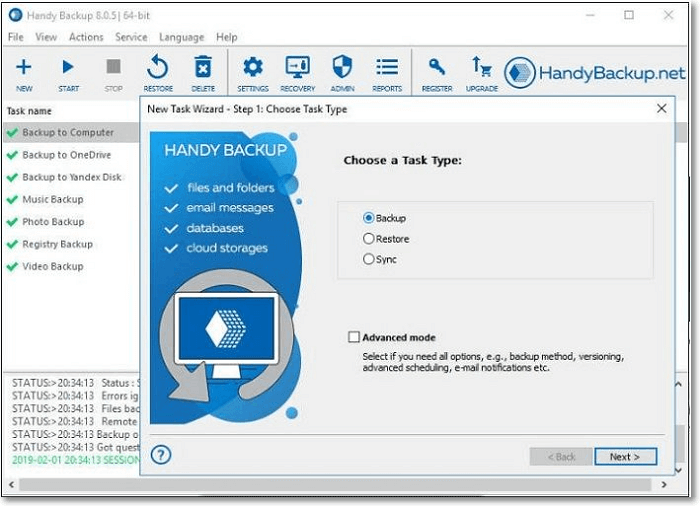
Handy Backup Standard(安全網址:https://www.handybackup.net/handybackup-standard.shtml)是一款廣泛使用的硬碟備份軟體,以其直觀、簡潔的介面和全面的功能而聞名。使用此程式可以輕鬆快速備份硬碟、檔案、資料夾、應用程式、影片、音樂、文件,甚至 Outlook 電子郵件。此外,只需點擊幾下,它就可以從備份映像還原硬碟、磁碟區和檔案。
主要功能:
- 多備份來源:可備份硬碟、磁碟區、檔案、資料夾、郵件、文件、影片、音樂。
- 隨時隨地備份:使用 WebDAV 協議的本機、外接硬碟、網路儲存、FTP/SFTP 伺服器、雲端或 NAS。
- 靈活的計劃備份:選擇每天、每週、每月或僅在需要時執行備份。
優點:
- 使用方便
- 靈活的備份選項
- 提供加密和安全的備份保護
- 效能穩定
缺點:
- 客戶支援可能參差不齊
- 有時它複製的數量超過它設定的數量,並讓它一次又一次地做同樣的工作
5. Macrium Reflect Free
相容性:Windows
Macrium Reflect Free(安全網址:https://www.macrium.com/reflectfree?mo)是另一款功能豐富且功能強大的免費硬碟備份軟體,可為您的硬碟和檔案提供全面保護。它可以克隆硬碟和磁碟區,甚至可以建立系統映像,以防止由於硬碟故障或系統崩潰而導致資料丟失。
主要功能:
- 硬碟克隆和磁碟區備份:輕鬆克隆硬碟或磁碟區以保護您的資料。
- 還原無法啟動的系統:如果無法啟動,則將系統還原到以前的狀態。
- 直接磁碟克隆:將硬碟直接克隆到另一個硬碟,包括作業系統、應用程式和設定。
優點:
- 直觀的介面
- 提供免費克隆功能
- 靈活的備份選項
- 提供可靠的硬碟保護
- 建立可開機媒體
- 可延伸和可導航的日誌視圖介面
缺點:
- 備份速度比其他選擇慢一點
使用計劃克隆軟體,您可以輕鬆創建計劃磁碟克隆備份並保護您的資料。如果您的電腦硬碟出現任何問題,您可以立即使用克隆硬碟進行更換。與備份相比,省略了資料還原的步驟。

結語
硬碟是電腦不可或缺的一部分,它儲存著所有資料和資訊。丟失硬碟資料可能是一場大災難,因此擁有可靠的硬碟備份軟體對於保護您的資料至關重要。以上五款最佳免費硬碟備份軟體可供您使用。大家可以從相容性、功能、優劣等方面進行比較,根據自己的需要選擇最適合的工具。
EaseUS Todo Backup Free 是我們的首選,它免費提供全面的硬碟備份和還原解決方案。它易於使用並具有靈活的備份選項。此外,它還提供可靠的硬碟保護並建立開機媒體。如果您正在尋找硬碟備份軟體,EaseUS Todo Backup Free 是您的最佳選擇。
硬碟備份軟體常見問題
1. 如何備份整個硬碟?
備份整個硬碟的方法有很多種。您可以同時使用 Windows 內建功能「備份」和「還原」來建立系統映像。或者,您可以使用 EaseUS Todo Backup 來備份整個硬碟或磁碟區。
2. 哪種備份工具最好?
那裡有許多備份工具。備份與還原(Windows 7) 是 Windows 內建的一款備份程式。如果您正在尋找第三方工具,那麼我們強烈推薦 EaseUS Todo Backup。它是一款專業的備份工具,可以滿足您所有的檔案、資料夾、磁碟、系統備份需求。
3. 完整備份軟體是什麼?
完整備份是最基本和最全面的備份程序。它將所有資料複製到光碟或磁帶上進行儲存。每個備份過程都應該先建立一個完整備份,得到一個介質集上所有資料的完整副本,然後,您可以根據實際需要使用增量備份或差異備份。
4. 電腦映像備份用的是什麼軟體?
大多數備份軟體都涵蓋了備份硬碟和電腦映像備份的功能。其中 EaseUS Todo Backup 是其中的佼佼者,可以用來備份與還原檔案、資料夾、磁碟、磁碟區和系統。它還帶有定時自動備份和各種類型的備份。您還可以使用它將作業系統轉移到另一個 HDD/SSD。
這篇文章對您有幫助嗎?
相關文章
-
![]() Agnes/2025/12/31
Agnes/2025/12/31
-
3種方法 | 如何在Windows 11/10中備份OneDrive到外接硬碟【完整教學】
![]() Gina/2025/06/10
Gina/2025/06/10
-
(1+1>2 解決方案) 如何使用/設定 SSD 作為開機硬碟和 HDD 儲存
![]() Gina/2025/03/14
Gina/2025/03/14
-
![]() Agnes/2025/03/14
Agnes/2025/03/14